最近又开始新一轮测试麒麟服务器了,这次测试的对象是物理机。接到通知,需要测试麒麟服务器与某个项目的兼容性。最初,服务器是pc机,按照相关要求需要更换为linux服务器系统。在工作人员的操作下,半小时左右完成了更换。然后就是项目迁移,总体来说问题不大,迁移成功后基本都能正常运行,只有一点文档在线预览无法实现。因为之前服务器是公网ip,可以利用第三方中转实现文档在线预览,但更换为局域网后就失效了,很明显不支持局域网。由于使用的是物理机,连接的是本地宽带,从而导致了这个问题。
 最初打算忽略这个问题,但后期得知该项目可能会采用内网访问,之前的方案就不能继续使用了,只能着手寻找新的解决方案。当然,我不是项目负责人,具体的实现不需要我操作,我只是打酱油的,但打酱油也挺重要,菜里没有酱油是不会好吃的。好了,不说废话了,最终同事找到“kkFileView”可以实现内网在线预览,折腾了两天,把教程记录下来。我只负责记录和安装程序以及最终完成的演示页面,其他一概不知。
最初打算忽略这个问题,但后期得知该项目可能会采用内网访问,之前的方案就不能继续使用了,只能着手寻找新的解决方案。当然,我不是项目负责人,具体的实现不需要我操作,我只是打酱油的,但打酱油也挺重要,菜里没有酱油是不会好吃的。好了,不说废话了,最终同事找到“kkFileView”可以实现内网在线预览,折腾了两天,把教程记录下来。我只负责记录和安装程序以及最终完成的演示页面,其他一概不知。
环境要求:1. Java: 1.8+
安装和配置首先我们需要登录宝塔面板,在软件商店下载并安装Java项目一键部署,如图
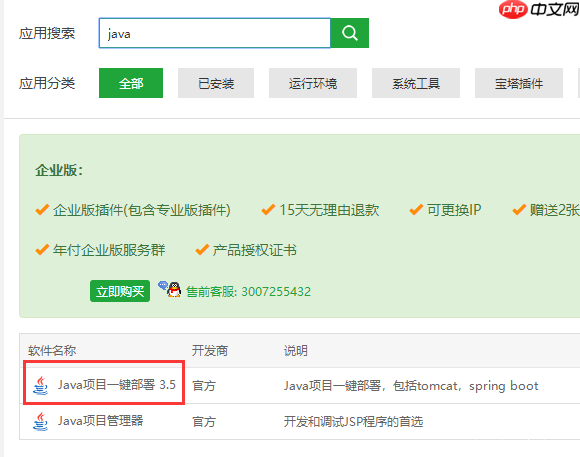 点击右侧设置,然后安装Tomcat服务,安装完成后不需要设置什么,打开终端,安装并启动Docker,如已安装请忽略此步。
点击右侧设置,然后安装Tomcat服务,安装完成后不需要设置什么,打开终端,安装并启动Docker,如已安装请忽略此步。
命令如下:
yum install docker -y systemctl start docker
部署运行在物理机或虚拟机上运行从码云发行版本下载的发行包
解压kkFileView-x.x.x文件(Windows用.zip包,Linux/MacOS用.tar.gz包)
打开解压后文件夹的bin目录,运行startup脚本(Windows下以管理员身份运行startup.bat,Linux以root用户运行startup.sh)
Docker容器环境下运行拉取镜像
docker pull keking/kkfileview
运行
docker run -it -p 8012:8012 keking/kkfileview
待运行完成会显示一个链接,忘记截图了,然后打开浏览器访问本机8012端口 https://www.php.cn/link/98fd61076ee10d53d71c80cde8b5c954 即可看到项目演示用首页,如图:
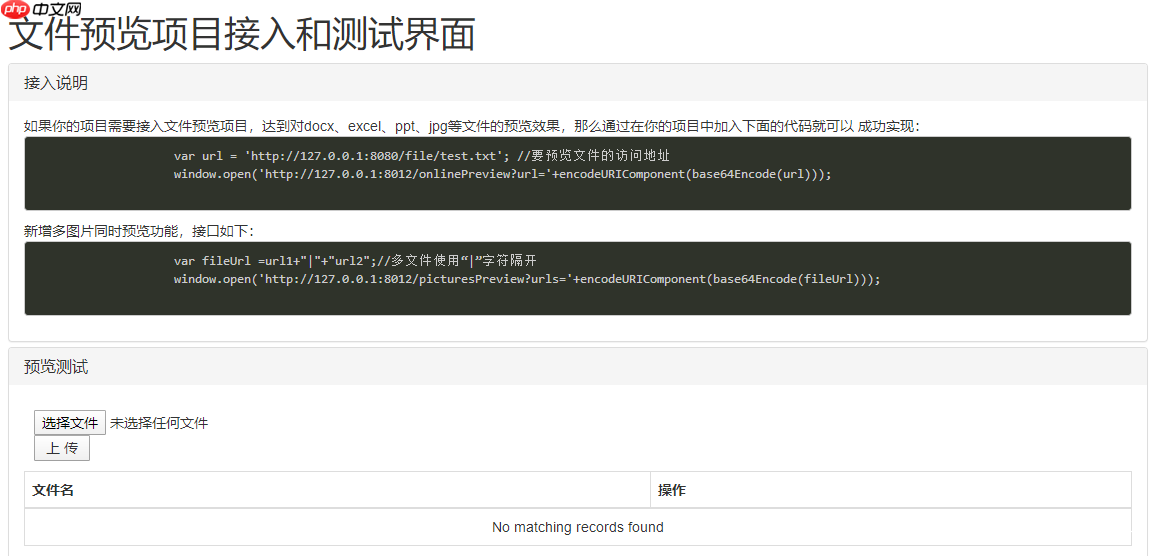 到目前我能做的就完成了,演示页面已经搭建成功,按照官方文档的教程意思是:当您的项目内需要预览文件时,只需要调用浏览器打开本项目的预览接口,并传入需要预览文件的URL,详细的使用说明请自行参考官方文档,我是不会了,附上详细使用说明见 使用指南。
到目前我能做的就完成了,演示页面已经搭建成功,按照官方文档的教程意思是:当您的项目内需要预览文件时,只需要调用浏览器打开本项目的预览接口,并传入需要预览文件的URL,详细的使用说明请自行参考官方文档,我是不会了,附上详细使用说明见 使用指南。
我的酱油打完了,溜了,具体使用过程我就不知道了,因为涉及APP端,代码看不懂,反正插件我是弄完了,其他的我也不会了。对了,有问题的话留言反馈,反正你问了我也不一定解答得出来!
以上就是利用kkFileView实现局域网在线文档预览的详细内容,更多请关注php中文网其它相关文章!

每个人都需要一台速度更快、更稳定的 PC。随着时间的推移,垃圾文件、旧注册表数据和不必要的后台进程会占用资源并降低性能。幸运的是,许多工具可以让 Windows 保持平稳运行。

Copyright 2014-2025 https://www.php.cn/ All Rights Reserved | php.cn | 湘ICP备2023035733号